У Windows 10 после одного из последних апдейтов появилась занудная «привычка» показывать окно основных сервисов «Get even more out of Windows», которые еще не настроены, но которые Microsoft предлагает настроить.
Притом предлагает, как всегда, активно: при первом запуске компа, при перезагрузке системы после обновы или просто в произвольном порядке.
Это самое окно-напоминалка впервые обнаружилось примерно с год назад (а точнее, в инсайдерской сборке за номером 17682), а с выходом Windows 10 v.1903 в начале этого года прочно закрепилось в системе. И хотя заголовок у него менялся (раньше было «Давайте сделаем Windows еще лучше!», теперь — «Get even more out of Windows»), но содержание «предложения» осталось прежним:
- Настройка Windows Hello — Используйте более быстрый и безопасный способ входа
- Связывание телефона и компьютера — Синхронизируйте свою работу на разных устройствах
- Расширенные возможности для работы на нескольких устройствах — Работайте с максимальным комфортом, благодаря…
- Подготовка Office 365 — Выполняйте подготовку приложений к запуску
- Защита файлов с помощью OneDrive — Обеспечьте резервное копирование и доступность устройств.
Инфа, как видим, может быть полезной, но, как показывает практика, только первые 2-3 раза, потом окошко начинает постепенно мешать и раздражать. В особенности, когда всё, что надо, и так уже настроено, и ни одна из перечисленных функций в ближайшей перспективе не интересна. В общем, теперь о том, как отключить окно «Get even more out of Windows«.
На данный момент способов его отключить есть целых два — в «Настройках» и через Редактор реестра Windows 10. Далее — вкратце о каждом. Итак:
как отключить Get even more out of Windows в настройках системы
… то бишь, через приложение «Параметры» — вариант для тех, кто не хочет и/или еще не умеет заморачиваться с реестром:
- открываем «Настройки» (через меню «Пуск» или просто клавишами Windows+I), кликаем «Система» и затем — «Уведомления и действия» (в колонке слева);
- в окне «Уведомления и действия» находим и отключаем опцию «Предложить способы, с помощью которых можно завершить настройку устройства на максимально эффективное использование Windows«;
- закрываем «Настройки«:
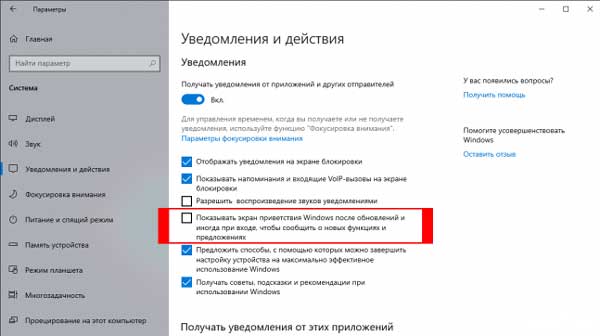
как отключить Get even more out of Windows через Редактор реестра
Процедура стандартная: надо найти нужный параметр DWORD и прописать для него нужное значение. В данном случае делается это следующим образом:
- отрываем Редактор реестра Windows 10 (меню «Пуск» -> в строке писка пишем regedit -> в результатах выше кликаем regedit.exe);
- далее в левой части окна кликаем по очереди Компьютер\HKEY_CURRENT_USER\Software\Microsoft\Windows\CurrentVersion\UserProfileEngagement (либо просто копируем всё в адресную строку Редактора);
- в папке «UserProfileEngagement» (в правой части окна) проверяем наличие файла ScoobeSystemSettingEnabled;
- если его там не казалось, то создаем его вручную (кликаем правой кнопкой мыши по названию папки UserProfileEngagement -> в меню выбираем «Создать» -> «Параметр Dword (32 бита)» и прописываем для него название ScoobeSystemSettingEnabled);
- двойным кликом по параметру ScoobeSystemSettingEnabled отрываем окошко свойств;
- в поле «Значение» указываем 0 (если в будущем понадобится окно настроек служб включить обратно, то в этом же поле надо будет просто прописать 1);
- жмем ОК;
- перезагружаем комп.

